สมาร์ทวอทช์ที่ทันสมัยรองรับคุณสมบัติที่หลากหลาย รวมถึงตัวเลือกในการจัดการการแจ้งเตือน รับสาย หรือใช้คำสั่งเสียงเพื่อทำงานต่างๆ Samsung Galaxy Watch เป็นหนึ่งใน แบรนด์นาฬิกาสมาร์ทวอทช์ยอดนิยม ทั่วโลก สิ่งที่คุณต้องทำคือถือนาฬิกาไว้ใกล้ปาก พูดในสิ่งที่คุณต้องการ และรอให้อุปกรณ์ดำเนินการตามที่คุณต้องการ
น่าเสียดายที่ผู้ใช้ Galaxy Watch หลายคนบ่นเกี่ยวกับปัญหาต่างๆ เกี่ยวกับไมโครโฟน ตัวอย่างเช่น ผู้ใช้ไม่สามารถรับสายเรียกเข้าและ ใช้คำสั่งเสียงบนสมาร์ทวอทช์ของพวกเขา. มาสำรวจกันว่าคุณจะแก้ไขปัญหาเกี่ยวกับไมโครโฟนใน Galaxy Watch ได้อย่างไร
วิธีแก้ไขปัญหาไมโครโฟน Galaxy Watch
เลิกจับคู่และจับคู่อุปกรณ์ของคุณอีกครั้ง
รีสตาร์ทสมาร์ตวอทช์และสมาร์ทโฟนของคุณและตรวจสอบว่าปัญหายังคงมีอยู่หรือไม่ บางครั้งการรีสตาร์ทอย่างง่ายก็ใช้งานได้ดี
- นำทางไปยังโทรศัพท์ของคุณ การตั้งค่า, เลือก การเชื่อมต่อและแตะ บลูทู ธ.
- เลือก การตั้งค่า ข้าง Galaxy Watch ของคุณ แล้วแตะ เลิกจับคู่.
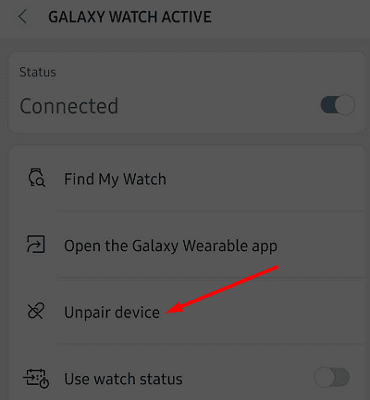
- กลับไปที่หน้าจอหลัก รอหนึ่งนาที จับคู่อุปกรณ์ของคุณอีกครั้ง และตรวจสอบผลลัพธ์
ทำความสะอาดพอร์ตไมโครโฟน
ใช้หมุดและทำความสะอาดพอร์ตไมโครโฟน ดันหมุดเข้าไปในรูไมโครโฟนอย่างระมัดระวัง ฝุ่น เศษผ้า และเศษผงอาจเข้าไปในพอร์ตที่ปิดกั้นไมโครโฟน
ใช้คุณสมบัตินำน้ำออก
การใช้สมาร์ทโฟนของคุณในน้ำสามารถทำให้เกิดปัญหาไมโครโฟนและเสียงได้มากมาย ข่าวดีก็คือคุณสามารถแก้ไขได้โดยใช้ตัวเลือก Eject Water
- ก่อนอื่น เขย่าอุปกรณ์ของคุณเบา ๆ เพื่อเอาหยดน้ำออกแล้วเช็ดให้แห้งด้วยผ้าขนหนู
- จากนั้นไปที่ การตั้งค่า, เลือก ขั้นสูง และปิด ล็อคน้ำ โหมด.

- วางนาฬิกาไว้ด้านข้างและตรวจดูให้แน่ใจว่าลำโพงคว่ำลงเพื่อให้น้ำไหลออก ปุ่มย้อนกลับและปุ่มเปิดปิดควรหงายขึ้น
- กลับไป ขั้นสูง และเลือก พ่นน้ำพร้อมเสียง.
- เลือก เล่นเสียงให้น้ำใสออกจากลำโพง.
- ใช้ผ้าฝ้ายอีกครั้งเพื่อขจัดหยดน้ำ
รีเซ็ตนาฬิกาของคุณ
แม้ว่าหลายๆ คนอาจไม่ชอบวิธีแก้ปัญหานี้ แต่บางครั้งการรีเซ็ตสมาร์ตวอทช์เป็นสิ่งเดียวที่จะคืนค่าฟังก์ชันการทำงานของไมโครโฟนของคุณ อย่าลืมสำรองข้อมูลของคุณก่อนที่จะกดตัวเลือกรีเซ็ต
- เปิดแอพ Galaxy Wearable และไปที่ การตั้งค่า.
- จากนั้นเลือก ทั่วไป และไปที่ รีเซ็ต.
- เปิดกระบวนการรีเซ็ต
- รีสตาร์ทอุปกรณ์ของคุณ และตรวจสอบว่าปัญหาไมโครโฟนยังคงมีอยู่หรือไม่
ติดต่อฝ่ายสนับสนุนของ Samsung
หากไม่ได้ผล อาจแสดงว่าอุปกรณ์ของคุณมีข้อบกพร่อง และคุณจำเป็นต้องให้ช่างเทคนิคซ่อมเครื่องให้คุณ ดูรายละเอียดเพิ่มเติมได้ที่ หน้าบริการของ Samsung.
บทสรุป
ไม่ใช่เรื่องแปลกที่ฝุ่นและเศษผ้าจะเข้าไปในพอร์ตไมโครโฟนของ Samsung Galaxy Watch ค่อยๆ ทำความสะอาดพอร์ตไมโครโฟนด้วยหมุด และตรวจสอบว่าไมโครโฟนทำงานอย่างถูกต้องหรือไม่ จากนั้นเลิกจับคู่และรีเซ็ตสมาร์ตวอทช์ของคุณ หากปัญหายังคงอยู่ โปรดติดต่อฝ่ายสนับสนุนของ Samsung วิธีแก้ไขปัญหาเหล่านี้ช่วยคุณแก้ปัญหาได้หรือไม่ แจ้งให้เราทราบในความคิดเห็นด้านล่าง